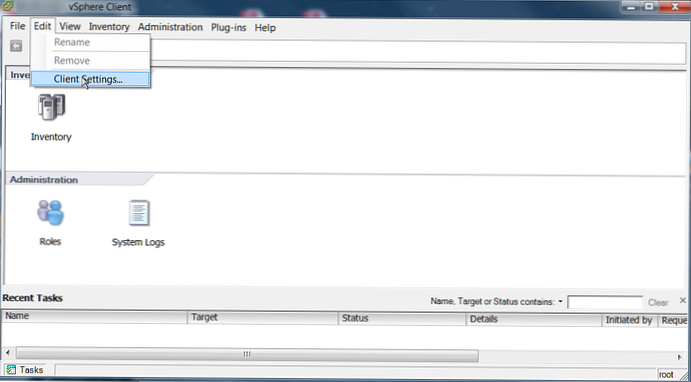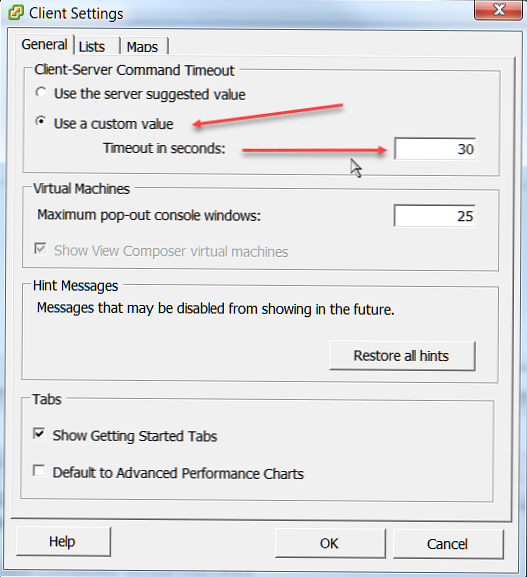Nevím kdo-jak, ale opravdu jsem narazil na problém neschopnosti připojení pomocí klienta VMware vSphere k hostitelům a vCenter. Spojení nebylo navázáno, ale místo toho jsem obdržel zprávy o vypršení časového limitu.
Předtím všechno fungovalo jako hodiny a náhle začalo. Snažil jsem se přeinstalovat síťové ovladače, udělal jsem další „tanec s tamburínou“, nic nepomohlo.
Pokud navíc spustíte virtuální stroj a připojíte se k hostitelům prostřednictvím klienta vSphere, všechno fungovalo jako hodinky.
Stručně řečeno, tato situace mě trápila a šla kopat internet na téma „na co?“ a „jak se s ním zachází“.
Ukázalo se, že jsem byl daleko od sebe a problém není nový.
Příznaky
- Klient VMware vSphere Client během autentizace na hostiteli ESXi to dělá velmi dlouhou dobu, což způsobuje, že časový limit klienta vSphere Client dokončí proces.
- Vyskytla se chyba:
- Klient vSphere se nemohl připojit k serveru vCenter. Server vCenter server odpověděl příliš dlouho. (Příkaz vypršel, protože vzdálený server reaguje příliš dlouho.)

Důvod:
Tento problém může nastat z následujících důvodů:
- Selhání řadiče primární domény a ověřování ESXi v záložní doméně trvá dlouho.
- Ověřující uživatel je členem velkého počtu skupin (stovky nebo více) - viz případ nadbytečných vstupenek na Kerberos
- Neznámý důvod, pokud není použita autorizace domény (můj případ)
Řešení
Ve výchozím nastavení časový limit autorizace klienta vSphere je 30 sekund.
Pokud můžete klienta připojit k jinému systému:
Časový limit můžete změnit v samotném klientovi vSphere:
Řešení: Připojte se k jinému systému pomocí klienta
- Vyberte položku nabídky Upravit > Nastavení klienta.
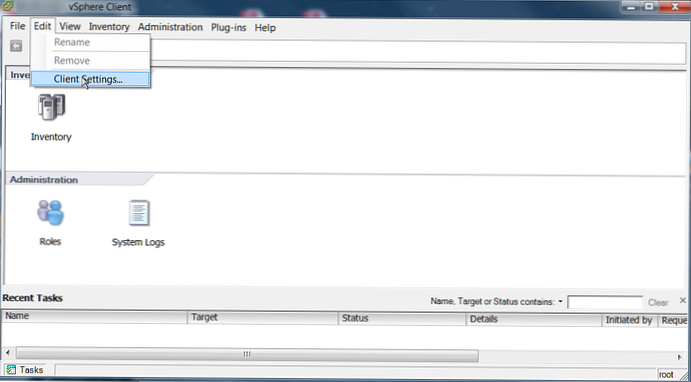
- Přejděte na kartu Generále.
- A změňte výchozí, “Použijte hodnotu doporučenou serverem"Do"Použijte vlastní hodnotu„A například čekat delší dobu v sekundách.
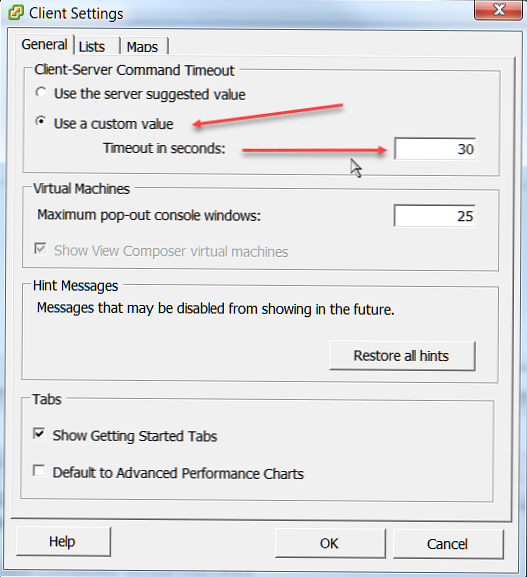
Pokud se nemůžete připojit nikde, ale chcete:
Tuto hodnotu můžete nastavit pomocí klíče v registru. Nezapomeňte na všechny problémy, které s sebou přímý zásah do registru přináší..
Řešení:
- V počítači, ke kterému se nemůžete připojit pomocí klienta vSphere, vyberte Začněte > Běh, rekrutujeme regedit, a klikněte Dobře. Spustí se editor registru.
- Přejít na větev
HKCU \ Software \ VMware \ VMware Infrastructure Client \ Preferences
a zkontrolujte, zda existuje klíč CLIENT_CMD_TIMEOUT.
Zadáváme do něj potřebný časový limit.
Poznámka:: Pokud takový klíč neexistuje, musíte jej vytvořit.
Křestní jméno - CLIENT_CMD_TIMEOUT
Typ - REG_SZ (Řetězec)
Přetíženo, pomohlo mi to.
Původní text - https://kb.vmware.com/s/article/2072539